Page 1
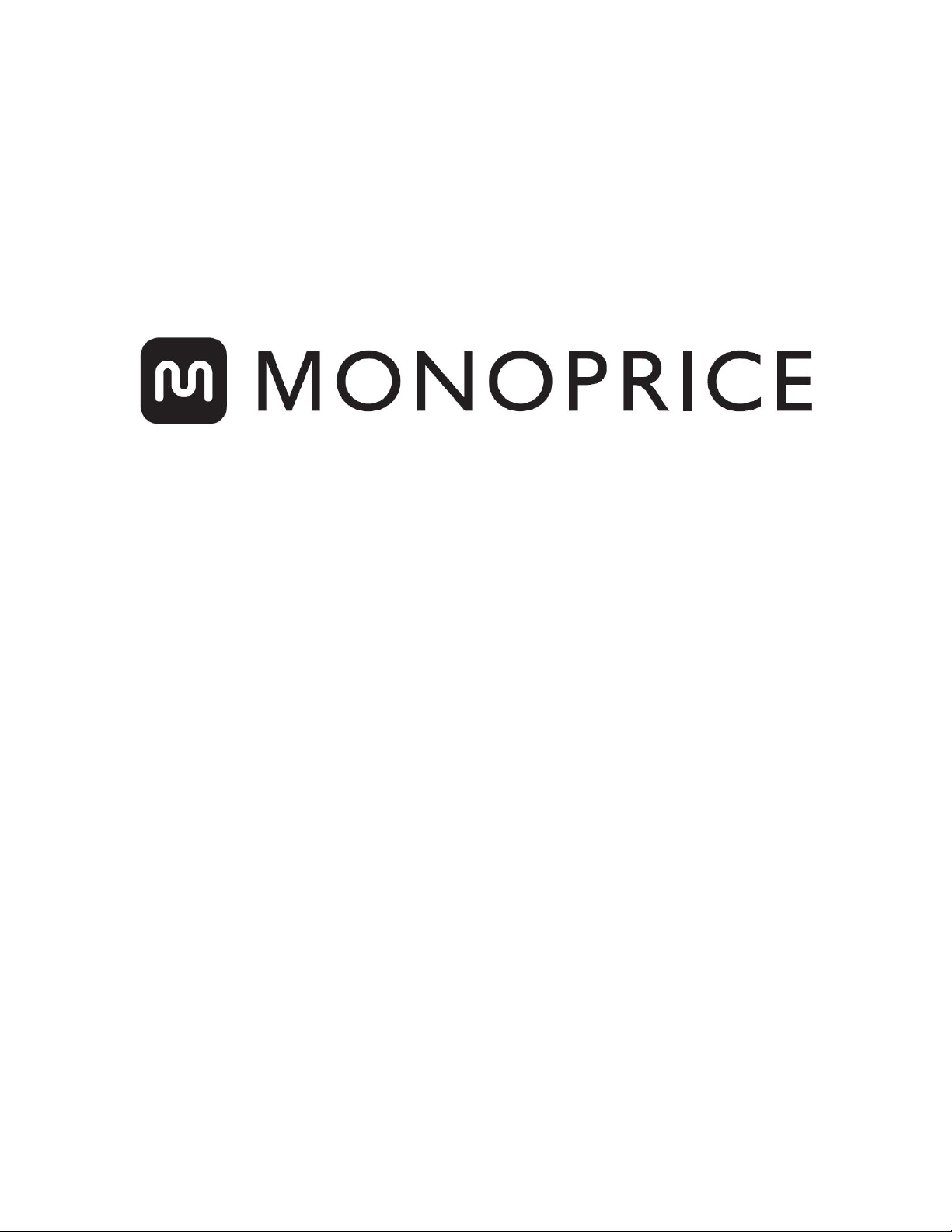
Imprimante Select Mini 3D V2
P/N 15365, 21711, 21872, 24166, 34619, 34620
Manuel de l’utilisateur
Page 2
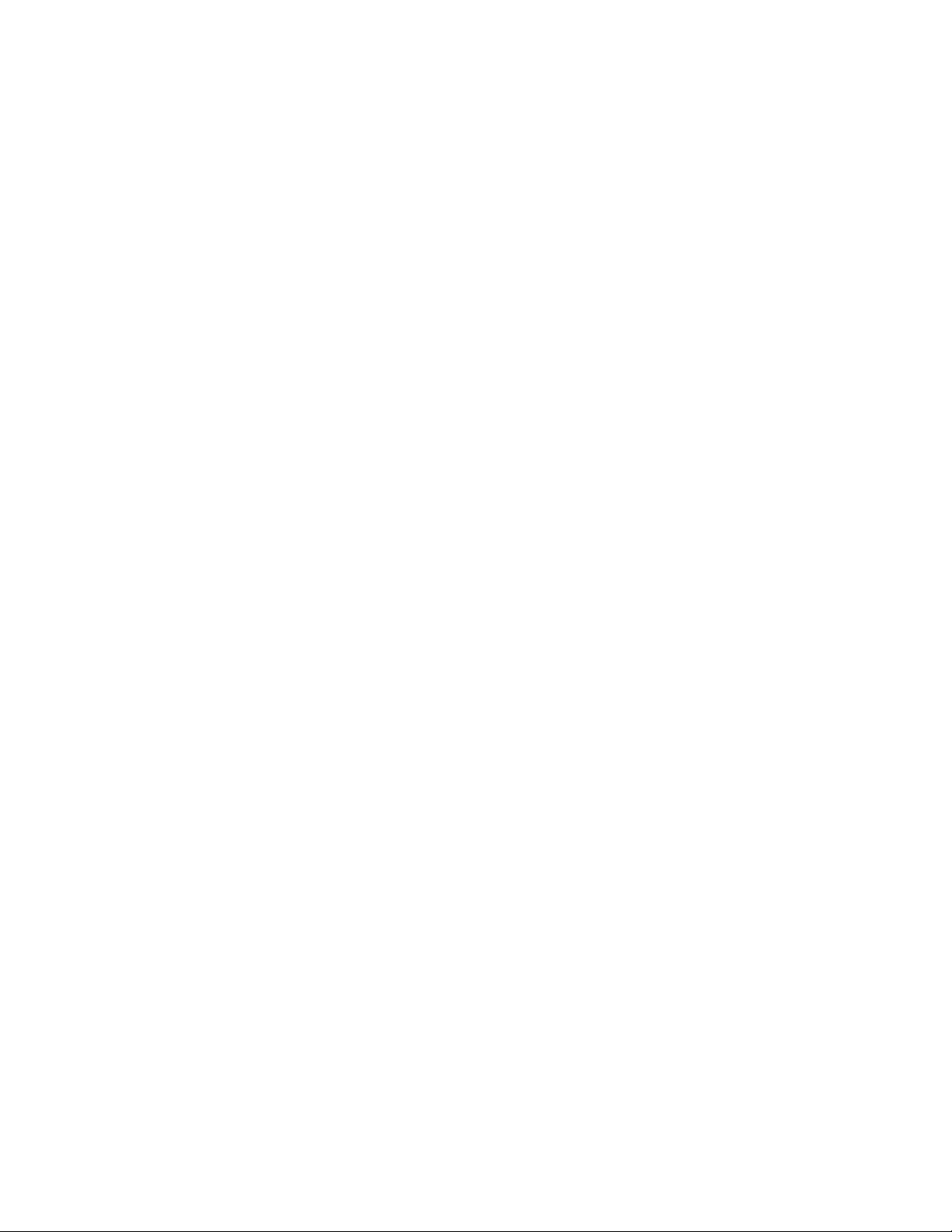
SOMMAIRE
AVERTISSEMENTS ET CONSIGNES DE SÉCURITÉ ............................................................................................................... 3
INTRODUCTION ................................................................................................................................................................................................ 4
CARACTÉRISTIQUES ..................................................................................................................................................................................... 5
SERVICE APRÈS-VENTE ............................................................................................................................................................................. 5
CONTENU DE L’EMBALLAGE ................................................................................................................................................................ 5
APERÇU DU PRODUIT ................................................................................................................................................................................. 6
UTILISATION DU SYSTÈME DE MENU .......................................................................................................................................... 6
INSTALLATION .................................................................................................................................................................................................. 7
CONFIGURATION DU WI-FI ................................................................................................................................................................. 12
INSTALLATION ET CONFIGURATION DU LOGICIEL ........................................................................................................ 13
Installation de Cura sous Windows ....................................................................................................................................... 13
Repetier-Host ........................................................................................................................................................................................... 20
ASSISTANCE TECHNIQUE ...................................................................................................................................................................... 21
CONFORMITÉ RÉGLEMENTAIRE ..................................................................................................................................................... 22
Notice pour la FCC ............................................................................................................................................................................... 22
Notice pour l’industrie canadienne ...................................................................................................................................... 22
Déclaration de conformité UE ................................................................................................................................................... 23
Informations sur la directive WEEE ....................................................................................................................................... 23
Notice de sécurité ................................................................................................................................................................................ 24
2
Page 3
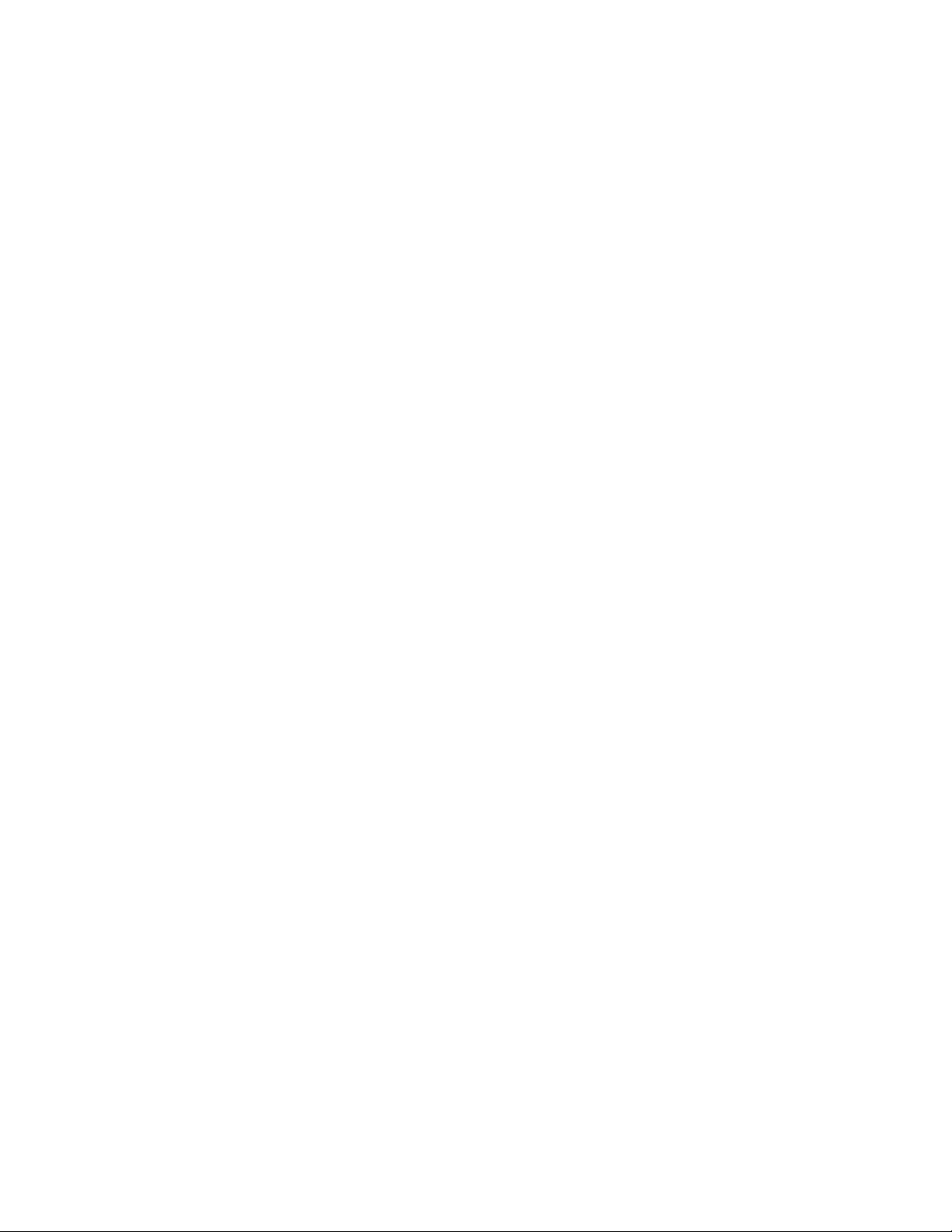
AVERTISSEMENTS ET CONSIGNES DE SÉCURITÉ
Veillez à ne pas abîmer le film jaune sur le plateau d'impression.
Ne retirez pas l’adhésif isolant qui se trouve sur la buse de l’extrudeuse.
Veillez à ne pas toucher les parties chaudes, notamment les blocs chauffants, la
buse de l’extrudeuse, le filament extrudé et le plateau d’impression chauffant.
Ne portez pas de gants lors du fonctionnement ou d’une réparation, afin d’éviter
tout enchevêtrement.
Ne laissez pas l’imprimante et ses accessoires à la portée des enfants.
Ne retirez pas ou ne déconnectez pas le câble USB lorsque vous imprimez à partir
d’un ordinateur.
Ne tirez jamais sur le câble noir et ne l’entortillez pas.
Ne forcez pas et ne déchirez rien lors du déballage et de la mise en place. Ceci est
susceptible d’endommager l’imprimante et, ou ses accessoires.
Ne placez pas vos mains à l’intérieur de l’imprimante pendant son fonctionnement.
Laissez toujours refroidir l’imprimante et le filament extrudé avant de placer vos
mains à l’intérieur.
Vérifiez que l’imprimante est éteinte et déconnectée de sa source d’alimentation
avant de procéder à des réparations ou à des opérations d’entretien.
N’installez pas cet appareil sur une surface instable d’où il pourrait chuter,
provoquer des blessures corporelles et être endommagé, ainsi qu’endommager
d’autres appareils.
Ne soumettez pas ce produit à une pression, des chocs ou des variations de
température ou d’humidité extrêmes.
Cet appareil est conçu pour une utilisation en intérieur.
N’exposez pas cet appareil à l’eau ou à l’humidité, sous quelque forme que ce soit.
Ne placez pas de boissons ou d’autres récipients au contenu humide sur ou près de
l’appareil. En cas de présence d’humidité à l’intérieur ou sur l’appareil, débranchez-le
3
Page 4
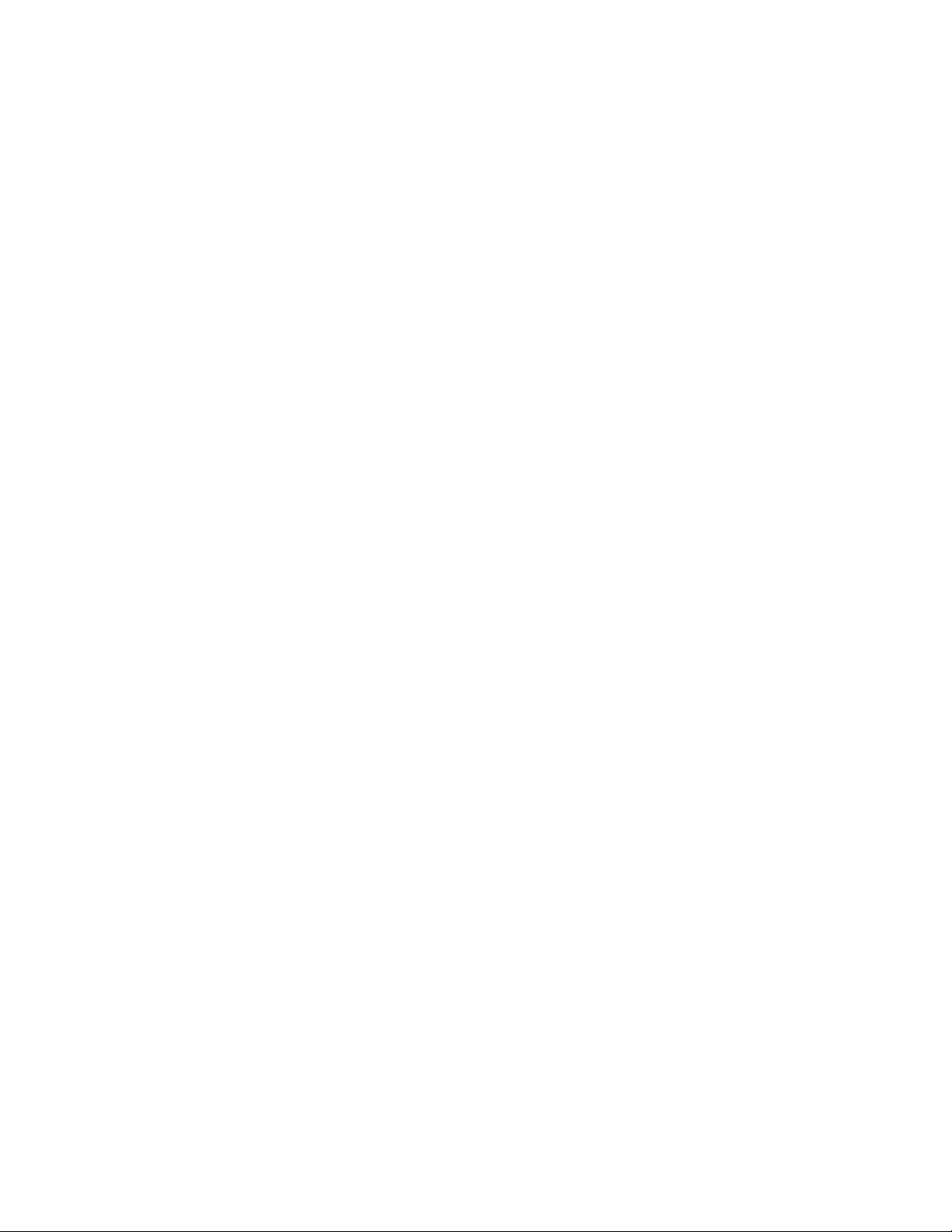
immédiatement de la source d’alimentation et laissez-le sécher complètement
avant de le remettre sous tension.
Ne touchez pas l’appareil, le câble d’alimentation ou tout autre câble connecté avec
les mains humides.
N’utilisez cet appareil que dans un lieu correctement aéré. Ne l’utilisez pas dans des
lieux fermés et confinés.
Avant toute utilisation, vérifiez que l’appareil et le câble d’alimentation ne sont pas
endommagés. Ne l’utilisez pas en cas de dommage.
Avant de brancher l’appareil à une prise d’alimentation, vérifiez que la prise assure le
type et le même niveau d’alimentation nécessaires à l’appareil.
Débranchez cet appareil de la source d’alimentation lorsqu’il n’est pas utilisé.
Veillez à ne pas endommager le câble d’alimentation. N’entortillez pas, ne pincez
pas, ne marchez pas sur le câble d’alimentation, et ne le laissez pas s’emmêler avec
d’autres câbles. Vérifiez qu’il n’existe aucun risque de trébucher sur le câble
d’alimentation.
Ne débranchez jamais l’appareil en tirant sur le câble d’alimentation. Saisissez
toujours la fiche d’alimentation ou le boîtier de l’adaptateur.
INTRODUCTION
Merci d’avoir acheté cette imprimante 3D Monoprice ! Cette imprimante est équipée d’une
extrudeuse simple, capable d’imprimer en PLA, en ABS et dans d’autres matériaux. Vous
pouvez imprimer depuis un PC Windows® ou Mac® via une connexion USB, ou depuis des
fichiers de modèles 3D sauvegardés sur une carte microSD™, sans avoir besoin d’une
quelconque connexion à un PC. L’imprimante est facile à configurer et à utiliser en suivant
les instructions de ce manuel.
4
Page 5
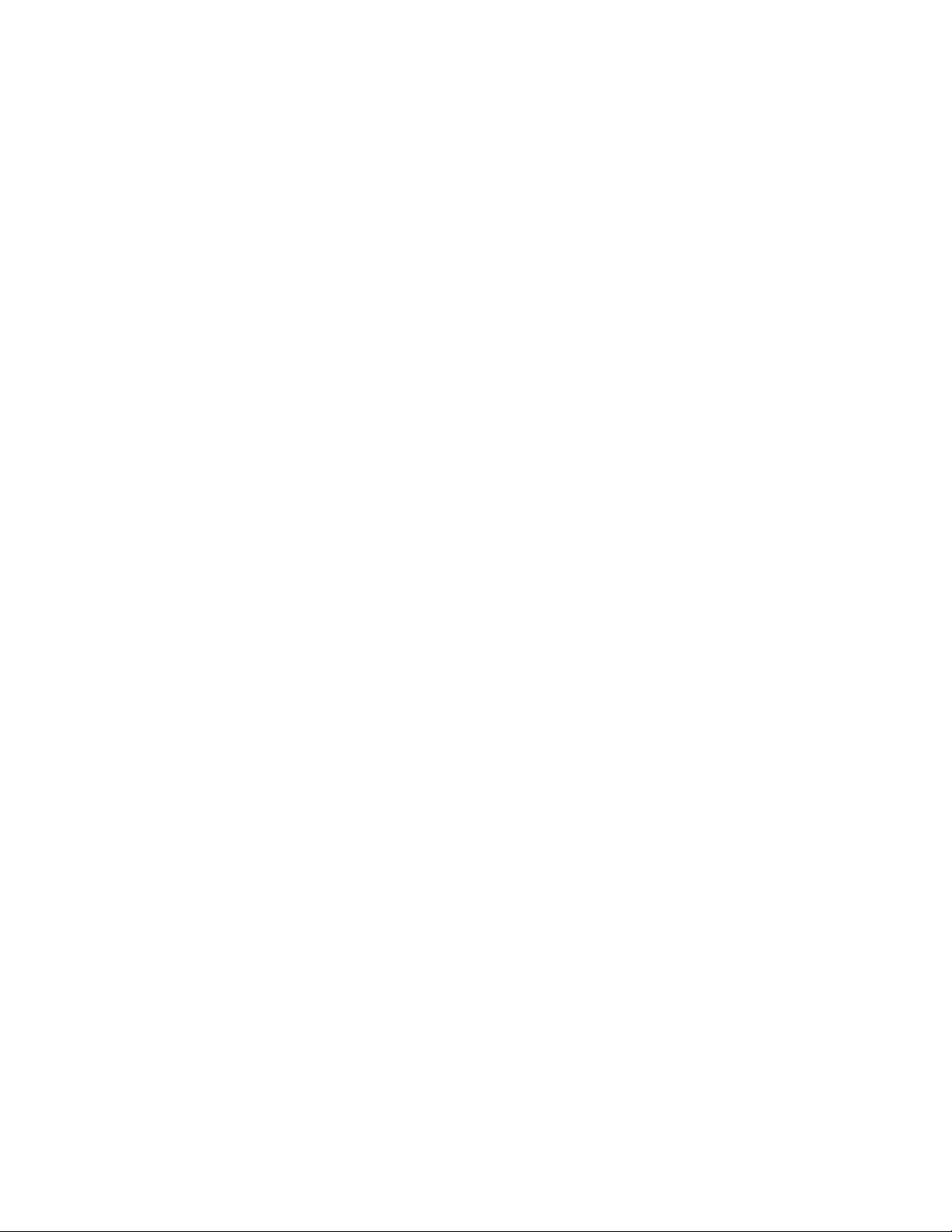
CARACTÉRISTIQUES
Tête d’impression extrudeuse simple
Capable d’imprimer en PLA, en ABS et dans d’autres matériaux
Conception à châssis ouvert, pour une utilisation et un entretien facilités
Livré avec une carte microSD™ de 256 Mo contenant Cura, Repetier-Host et un
modèle 3D de démonstration.
SERVICE APRÈS-VENTE
Le service après-vente Monoprice veille à ce que le déroulement de votre commande, de
votre achat et de sa livraison soient irréprochables. Si vous rencontrez le moindre problème
avec votre commande, permettez-nous d’y remédier. Vous pouvez contacter un
responsable du service après-vente Monoprice via le lien Discussion en direct de notre site
web www.monoprice.com, aux heures de bureau habituelles (Lun-Ven : 5 h - 19 h PT, SamDim : 9 h - 18 h PT), ou par courrier électronique adressé à support@monoprice.com
CONTENU DE L’EMBALLAGE
Veuillez faire l’inventaire du contenu de l’emballage pour vérifier que vous possédez la
totalité des éléments ci-dessous. Si vous constatez un oubli ou une avarie, veuillez
contacter le service après-vente Monoprice pour demander un remplacement.
1 × imprimante 3D
1 × Dévidoir de filament
1 × Grattoir en plastique
1 × Câble USB
1 × Carte MicroSD™
1 × Clé hexagonale
1 × Adaptateur secteur
1 × Câble d’alimentation CA
5
Page 6
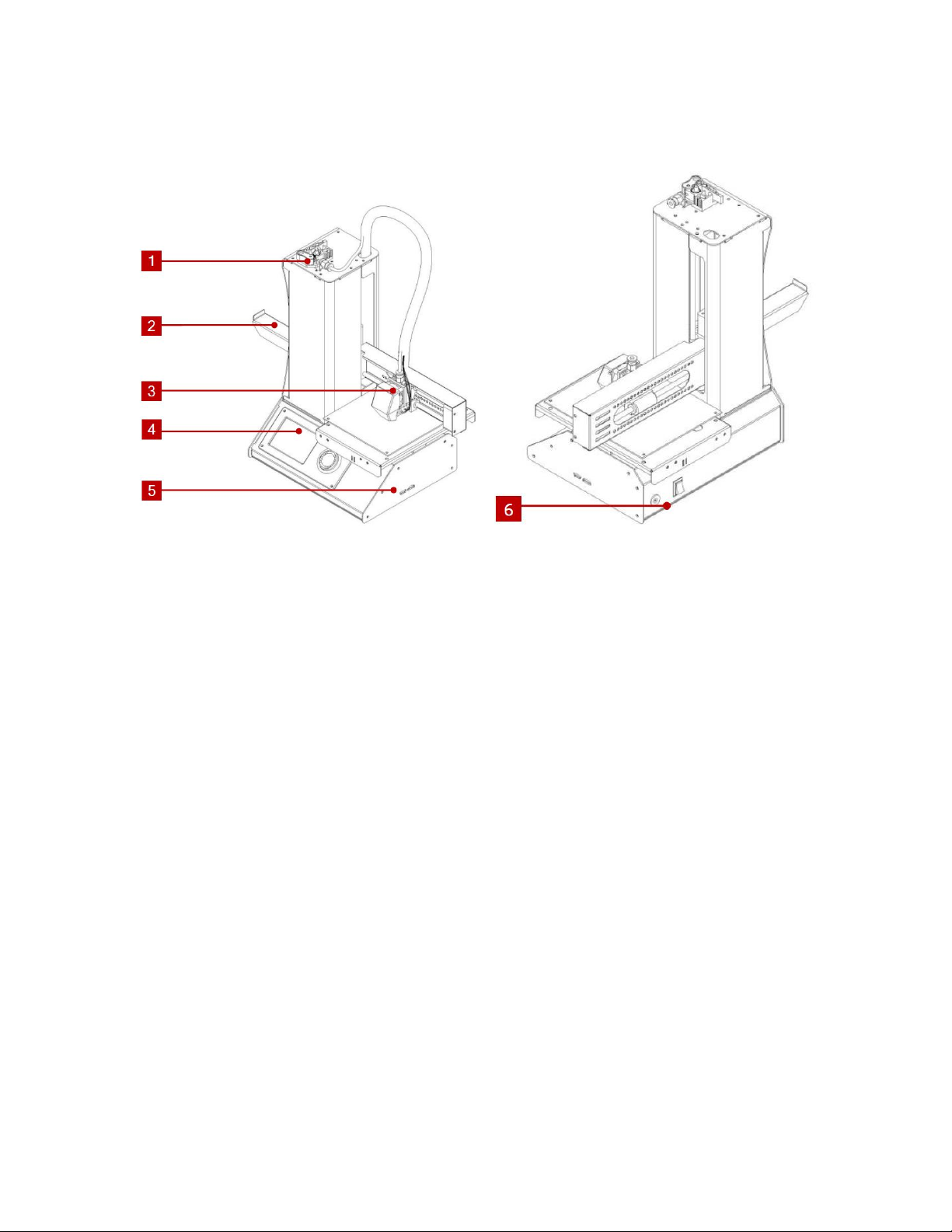
APERÇU DU PRODUIT
1. Mécanisme d’alimentation
2. Dévidoir de filament
3. Extruder (extrudeuse)
4. Affichage LCD
5. Ports Micro USB et MicroSD
6. Prise d’alimentation et interrupteur
UTILISATION DU SYSTÈME DE MENU
Le menu s'affiche sur l'écran LCD rétroéclairé.
Le curseur de sélection se déplace en appuyant sur les boutons haut et bas à droite
de l'écran.
Appuyer sur le bouton haut déplace le curseur vers la gauche et le haut.
Appuyer sur la bouton bas déplace le curseur vers la droite et le bas.
Appuyer sur le bouton haut tout en modifiant une valeur diminue cette valeur.
Appuyer sur le bouton bas tout en modifiant une valeur augmente cette valeur.
Appuyez sur le bouton central pour valider l'élément du menu sélectionné ou
enregistrer la modification d'une valeur.
6
Page 7
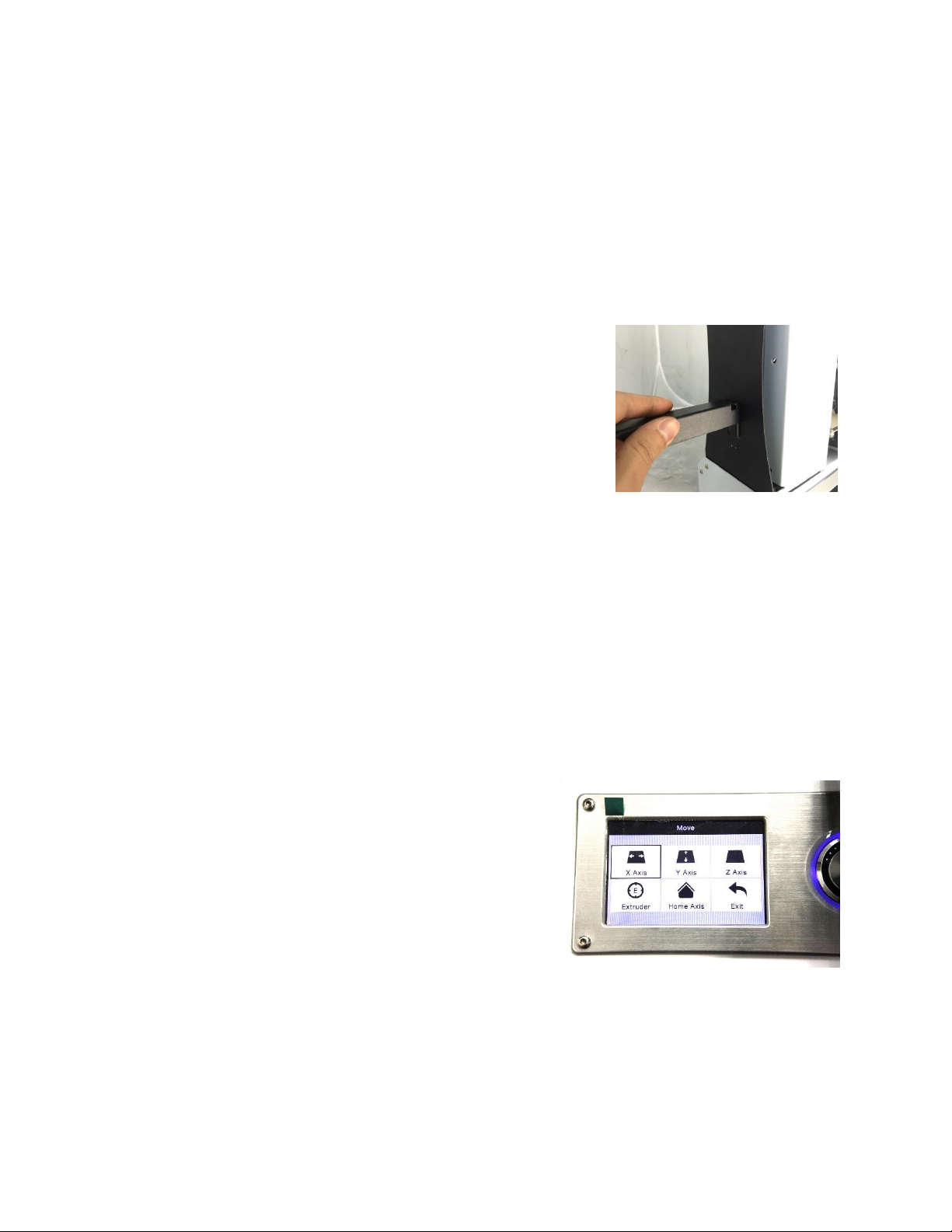
INSTALLATION
Attention ! Veillez à ne pas retirer ni endommager l’adhésif jaune qui se trouve sur la
plateforme d’impression. Cet adhésif est essentiel pour assurer une adhérence correcte du
modèle 3D à la plateforme d’impression, au cours de l’impression. Si cet adhésif est
endommagé ou détérioré, remplacez-le à l’aide de ruban-cache adhésif ordinaire, de film
Kapton® ou de ruban de masquage.
Effectuez les opérations suivantes pour préparer
l’imprimante à l’impression.
1. Retirez l’imprimante de son emballage et placez-la sur
une surface plane et stable, dans un endroit
correctement aéré et à proximité d’une source
d’alimentation CA.
2. Ouvrez la boîte des accessoires et retirez le dévidoir de filament. Glissez la
languette du côté plat dans la fente qui se trouve du côté gauche du châssis de
l’imprimante.
3. Vérifiez que l’interrupteur d’alimentation du panneau arrière est dans la position
ARRÊT (coté O enfoncé). Branchez l’extrémité C13 du câble d’alimentation CA fourni
sur le panneau de connexion C14 de l’adaptateur secteur CA, puis branchez l’autre
extrémité dans une prise d’alimentation CA à proximité. Appuyez sur le côté I de
l’interrupteur pour mettre l’imprimante sous tension.
4. Tournez la molette de contrôle dans le sens
des aiguilles d’une montre pour sélectionner
l’entrée Move (déplacement), puis appuyez sur
le centre de la molette de contrôle pour ouvrir
le menu Move (déplacement).
5. Tournez la molette de contrôle dans le sens
des aiguilles d’une montre pour sélectionner l’entrée Home Axis (position initiale de
l’axe), puis appuyez sur le centre de la molette de contrôle pour activer la fonction
Home Axis (position initiale de l’axe). L’imprimante déplacera la tête de l’extrudeuse
en position « initiale ».
7
Page 8

6. Éteignez l’imprimante en appuyant sur le côté O de l’interrupteur.
7. Glissez une feuille de papier A4 entre la
plateforme d’impression et la buse de
l’extrudeuse. L’extrudeuse doit se trouver à
0,05 mm de la plateforme d’impression, ce qui
correspond à l’épaisseur d’une feuille de papier
A4. L’extrudeuse se trouve à une hauteur
correcte lorsque la feuille de papier peut être
glissée entre la buse et la plateforme, sans se
froisser. Lorsque la tête de l’extrudeuse se déplace, ou lorsque le papier est déplacé
dessous, une légère résistance doit être perçue, mais le papier ne doit pas être
trainé par l’extrudeuse lorsque celle-ci se déplace.
Si la hauteur est incorrecte, utilisez la clé hexagonale fournie pour procéder à un
léger réglage de la hauteur de la plateforme,
en manœuvrant les vis qui se trouvent à
chaque coin de la plateforme. Vissez dans le
sens des aiguilles d’une montre pour abaisser la
plateforme et vissez dans le sens inverse des
aiguilles d’une montre pour la rehausser.
Tournez la clé de 1/4 de tour à chaque fois, puis
vérifiez à nouveau la hauteur. Continuez à
vérifier et à ajuster la hauteur jusqu’à ce que celle-ci soit correcte en tout point de la
plateforme.
8. Insérez la carte microSD™ fournie dans le port
situé du côté droit de l’imprimante.
9. Allumez l’imprimante en appuyant sur le côté I
de l’interrupteur qui se trouve sur le panneau
arrière.
8
Page 9

10. Tournez la molette de contrôle dans le sens des aiguilles d’une montre pour
sélectionner l’entrée Temperature (température), puis appuyez sur le centre de la
molette de contrôle pour ouvrir le menu
Temperature (température).
11. Utilisez la molette de contrôle pour
sélectionner l’entrée Extruder (extrudeuse),
puis appuyez sur la molette de contrôle pour
modifier la valeur. Tournez la molette de
contrôle pour régler la température à
atteindre, en fonction du type de filament que vous souhaitez utiliser.
12. De la même façon, réglez la température à atteindre pour la plateforme (Platform),
en fonction du type de votre filament.
13. Si le bouton qui se trouve sous Extruder (extrudeuse) et Platform (plateforme)
affiche Start Preheat (démarrer le préchauffage), utilisez la molette de contrôle pour
sélectionner l’entrée Start Preheat (démarrer le préchauffage), puis appuyez dessus
pour débuter le préchauffage de l’extrudeuse et de la plateforme. Le bouton
affichera alors Stop Preheat (arrêter le préchauffage) et les boutons Extruder
(extrudeuse) et Platform (plateforme) afficheront la température actuelle.
14. Pendant le préchauffage de l’imprimante, déballez votre filament. À l’aide d’une
paire de ciseaux ou d’une pince coupante, coupez l’extrémité du filament en
diagonale pour former une pointe, comme illustré sur les images ci-dessous.
9
Page 10

15. À l’aide de la molette de contrôle, naviguez vers le menu Move (déplacement), puis
sélectionnez l’option Z Axis (axe Z) et appuyez sur la molette. Tournez la molette
dans le sens contraire ses aiguilles d’une
montre pour éloigner l’extrudeuse de la
plateforme d’impression.
16. Placez la bobine de filament sur le dévidoir de
filament qui se trouve sur le côté gauche de
l’imprimante.
17. Tout en pressant le levier du mécanisme
d’alimentation, insérez le filament et poussez-le dans l’ouverture. Continuez à
pousser jusqu’à sentir une résistance au moment ou le filament atteint l’extrudeuse.
Relâchez le levier du mécanisme d’alimentation.
18. À l’aide de la molette de contrôle, sélectionnez
l’entrée Extruder (extrudeuse) du menu Move
(déplacement). Appuyez sur la molette de
contrôle, puis tournez-la dans le sens contraire
des aiguilles d’une montre pour faire avancer le
filament dans l’extrudeuse. Continuez jusqu’à
ce que le filament commence à être extrudé
hors de la buse. Attendez que le filament ne
sorte plus de la buse.
19. À l’aide du grattoir en plastique fourni, nettoyez le filament extrudé de la buse et de
la plateforme d’impression.
20. À l’aide de la molette de contrôle, sélectionnez
l’option Print (imprimer) du menu principale.
L’imprimante lira le contenu de la carte
microSD™ et l’affichera sur l’écran. Sélectionnez
le fichier cat.gcode, puis appuyez sur la
molette de contrôle pour débuter l’impression
du modèle.
10
Page 11

21. Une fois que la première couche a été
Incorrect
La buse est trop éloignée de la
plateforme. Ceci peut causer une
mauvaise adhérence du matériau
extrudé à la plateforme d’impression.
Correct
La buse se trouve à une distance
correcte de la plateforme.
Incorrect
La buse est trop proche de la
plateforme. Ceci peut endommager
la buse et la plateforme d’impression.
déposée, utilisez la molette de contrôle pour
mettre en pause (Pause) ou annuler (Cancel) le
processus d’impression. Examinez la couche et
comparez le matériau imprimé avec les images
du tableau ci-dessous. Si le résultat est n’est
pas satisfaisant, éteignez l’imprimante et ajustez de nouveau la hauteur de la
plateforme comme indiqué. Nettoyez le matériau imprimé à l’aide du grattoir en
plastique, puis imprimez de nouveau le modèle. Répétez ce processus jusqu’à
obtenir un résultat correct.
Félicitations, votre imprimante 3D est installée et prête à fonctionner !
11
Page 12

CONFIGURATION DU WI-FI
Vous pouvez connecter l'imprimante à un réseau Wi-Fi® 2,4 Ghz pour imprimer des
modèles à partir de votre téléphone ou tablette (Android™ ou iOS®). Veuillez suivre les
étapes suivantes pour configurer la connexion Wi-Fi de votre appareil.
1. Téléchargez l'application gratuite MP 3D Printer Wi-Fi Connect sur Google Play
Store ou iTunes, en fonction du téléphone ou de la tablette que vous possédez.
2. Débranchez le câble USB de l'imprimante. Vous ne devez jamais utiliser les
connexions USB et wi-fi en même temps.
3. Allumez l'imprimante.
4. Lancez l'application MP 3D Printer Wi-Fi Connect.
5. Le nom de votre réseau wi-fi doit s'afficher à l'écran. Si un nom différent apparaît,
ouvrez les paramètres wi-fi de votre appareil et sélectionnez le bon réseau wi-fi.
6. Saisissez la clé du réseau sans fil.
7. Utilisez les boutons de l'imprimante pour accéder au menu Move.
8. Appuyez sur le bouton central et maintenez-le enfoncée pendant trois secondes.
Relâchez-le quand Smart config started s'affiche à l'écran.
9. Appuyez sur le bouton Connect to Wi-Fi de votre appareil mobile. La connexion
prendra de 10 à 60 secondes à s'établir, dès lors le message MP Select Mini is now
connected to Wi-Fi apparaîtra sur l'écran de votre appareil et l'adresse IP s'affichera
en haut de l'écran LCD de l'imprimante.
À noter : vous pourriez avoir du mal à vous connecter au réseau wi-fi, si vous avez un
réseau 2,4GHz et un réseau 5GHz du même nom. Si c'est le cas, essayez de changer le nom
du réseau 5GHz. Pour des résultats optimaux, rapprochez l'imprimante du routeur ou de la
borne de connexion.
12
Page 13

INSTALLATION ET CONFIGURATION DU LOGICIEL
Comme vous le savez, vous pouvez imprimer un modèle directement à partir d’un fichier
gcode qui se trouve sur une carte microSD™, méthode qui est préférable, car elle ne
nécessite pas une connexion permanente à votre ordinateur. Vous pouvez déposer des
fichiers gcode sur la carte microSD et les imprimer sans avoir besoin de concevoir de
fichiers de modèles.
Toutefois, vous pouvez créer vos propres fichiers gcode à l’aide d’un logiciel libre, comme
Cura ou Repetier-Host, qui sont préinstallés sur la carte microSD fournie avec l’imprimante.
Ces programmes font appel à des modèles M200 (des fichiers .STL ou .OBJ en général),
puis, à l’aide d’informations spécifiques à l’appareil, génèrent un fichier gcode comportant
des instructions détaillées, destinées à l’imprimante, afin de créer le modèle sélectionné.
Nous vous recommandons de débuter avec Cura, car celui-ci est doté d’un moteur de
tranchage.
Installation de Cura sous Windows
1. Utilisez un lecteur de carte pour lire le contenu
présent sur la carte microSD™. Localisez et
double-cliquez sur le fichier Cura_15.04.2.exe
pour lancer le programme d’installation.
2. Vous pouvez sélectionner un autre
emplacement pour les fichiers du programme
ou accepter l’emplacement par défaut
(recommandé). Cliquez sur Next (suivant) pour
continuer.
13
Page 14

3. Vérifiez que toutes les cases sont cochées, puis cliquez sur Install (installer) pour
continuer.
4. Une fois les fichiers extraits et l’installation de Cura terminée, l’assistant
d’installation du pilote se lancera. Cliquez sur Next (suivant) pour continuer.
5. Cliquez sur Finish (terminer) pour terminer l’installation du pilote.
14
Page 15

6. Cliquez sur Next (suivant) pour continuer.
7. Vérifiez que la case qui se trouve à côté de l’option Start Cura 15.04.2 est cochée,
puis cliquez sur Finish (terminer) pour terminer l’installation et lancer le programme.
8. Patientez le temps que Cura se lance. Si c’est la première fois que vous lancez Cura
sur cette machine, Cura lancera automatiquement le First time run wizard (assistant
de premier lancement). Sinon, vous devrez sélectionner Machine > Add new
machine (ajouter une nouvelle machine).
15
Page 16

9. Cliquez sur le bouton qui se trouve à côté de l’option Other (autre), puis cliquez sur
le bouton Next (suivant) pour continuer.
10. Sélectionnez l’option Custom... (personnalisé...), puis cliquez sur Next (suivant) pour
continuer.
16
Page 17

11. Cliquez sur le bouton qui se trouve à gauche de l’entrée Other (autre), puis cliquez
sur Next (suivant) pour continuer.
12. Modifiez les paramètres pour les faire correspondre aux illustrations ci-dessous, puis
cliquez sur Finish (terminer) pour continuer.
13. Le programme achèvera de se lancer, puis affichera l’écran principal. Sélectionnez
l’onglet Basic (paramètres de base), puis modifiez les paramètres pour les faire
correspondre à l’image correspondant à un filament en PLA.
17
Page 18

Notez que les options Fill density (densité de
remplissage), Support type (type de support)
et Platform adhesion type (type d’adhérence à
la plateforme) doivent être modifiées en
fonction des caractéristiques du modèle que
vous imprimez.
La densité de remplissage (Fill density)
déterminera la solidité globale de l’objet
terminé. Si vous imprimez un objet décoratif,
une faible densité de remplissage est indiquée.
Toutefois, si vous imprimez un objet qui sera
utilisé comme élément d’un outil ou comme
pièce (ex. : un pignon), une densité de
remplissage élevée confèrera un maximum de
solidité à la structure de l’objet terminé.
Si vous imprimez un objet sans porte-à-faux, comme un cube, vous pouvez régler le
type de support (Support type) sur None (aucun). Si le modèle possède des
éléments en porte-à-faux du plateau d’impression, mais qui n’enjambent pas une
section inférieure, vous pouvez utiliser l’option Touching buildplate (en contact
avec le plateau d’impression). L’option Everywhere (intégral) n’est généralement
nécessaire que pour les modèles très complexes, comportant des éléments qui
enjambent d’autres éléments.
Dans la plupart des cas, l’option Brim (bordure) du type d’adhérence à la plateforme
(Platform adhesion type) est suffisante et plus facile à retirer et à nettoyer. L’option
Raft (socle) imprime une couche plane sur laquelle est imprimé le modèle, et qui
devra être retirée une fois l’impression terminée.
N’hésitez pas à essayer ces options pour obtenir la meilleur impression possible.
18
Page 19

14. Cliquez sur l’onglet Advanced (paramètres
avancés), puis modifiez les paramètres pour les
faire correspondre à l’image. Notez qu’une
densité de remplissage très élevée (réglée lors
de l’étape précédente) nécessitera peut-être
de régler le délai de refroidissement (Cool
down time) sur 10 secondes.
15. Enfin, branchez l’une des extrémités du câble
Micro USB fourni dans le port USB de
l’imprimante, puis branchez l’autre dans un
port USB disponible de votre ordinateur.
Observez le côté droit de l’écran. Une bulle
apparaîtra dans le coin inférieur droit de votre
bureau et vous indiquera que Windows installe
les pilotes nécessaires à votre imprimante.
Cliquez sur cette bulle et vérifiez que les
pilotes ont été correctement installés.
Félicitations, vous avez installé Cura et connecté votre PC à votre nouvelle imprimante 3D.
Consultez le manuel de Cura pour obtenir des informations sur son utilisation et ses
diverses options.
19
Page 20

Repetier-Host
Vous pouvez également installer Repetier-Host à partir du fichier présent sur la carte
microSD™ ou en le téléchargeant sur Internet. Les captures d’écran ci-dessous illustrent les
paramètres qui conviennent lorsque cette imprimante est utilisée avec Repetier-Host.
20
Page 21

ASSISTANCE TECHNIQUE
Monoprice est heureux de vous proposer un service d’assistance technique en ligne gratuit
et en direct, pour répondre à toutes vos questions portant sur l’installation, la configuration
et le dépannage, ainsi que pour vous recommander ses produits. Si vous avez besoin d'aide
concernant votre nouveau produit, n’hésitez pas à contacter l’un de nos conseillers
techniques aimables et chevronnés. L’assistance technique peut être contactée par le biais
du bouton discussion en direct sur notre site web www.monoprice.com, aux heures de
bureau habituelles, 7 jours sur 7. Vous pouvez également transmettre votre demande
d’assistance par courrier électronique adressé à tech@monoprice.com
21
Page 22

CONFORMITÉ RÉGLEMENTAIRE
Notice pour la FCC
Modifier cet équipement sans l’autorisation de Monoprice peut avoir comme résultat que
l’équipement ne sera plus en conformité avec les exigences de la FCC concernant les
appareils numériques de classe B. Dans ce cas, votre droit d’utiliser l’équipement peut être
limité par la réglementation de la FCC, et vous pouvez être obligé de corriger à vos frais
toute interférence avec des communications radio et télévisées.
Cet équipement a été testé et reconnu conforme aux normes applicables pour les appareils
numériques de classe B, selon la section 15 des règlementations de la FCC. Ces normes sont
conçues pour fournir une protection raisonnable contre les interférences nocives dans un
environnement domestique. Cet équipement génère, utilise et peut émettre de l’énergie
de radiofréquence et, s’il n’est ni installé ni utilisé en respectant les instructions, il peut
entraîner des interférences perturbant les communications radio. Cependant, il n’existe pas
de garantie qu’aucune interférence ne se produira dans un environnement particulier. Si cet
équipement entraîne des interférences perturbant les communications radio et télévisées,
ce qui peut être déterminé en allumant et en éteignant l’appareil, il est recommandé à
l’utilisateur d’essayer de corriger l’interférence à l’aide d’une ou plusieurs des mesures
suivantes :
Réorienter ou déplacer l’antenne réceptrice.
Augmenter la séparation entre l’équipement et le récepteur.
Connecter l’équipement à une prise située sur un circuit différent de celui auquel le
récepteur est connecté.
Demander leur assistance au vendeur ou à un technicien radio/TV expérimenté.
Notice pour l’industrie canadienne
Cet appareil numérique de classe B est conforme à la norme ICES-003 du Canada.
Cet appareil numérique de classe B est conforme à la norme NMB-003 du Canada.
22
Page 23

Déclaration de conformité UE
Monoprice, Inc. déclare que le produit décrit dans ce guide ou manuel d’utilisateur est en
conformité avec les directives applicables ci-dessous. Le texte entier de la déclaration de
conformité UE est disponible à l’adresse internet suivante :
https://www.monoprice.com/product?c_id=107&cp_id=10724&cs_id=1072403&p_id=15365
&seq=1&format=2 ou alors on peut trouver la DdC CE dans ce manuel d’utilisateur
Directive EMC 2004/108/EC
Directive Basse Tension 2014/35/EU
Directive RoHS2 2011/65/EU
Directive WEEE 2012/19/EC
Directive sur les emballages et déchets d’emballage 94/62/EC
Directive REACH 1907/2006/EC
Informations sur la directive WEEE
Informations destinées à l’utilisateur de produits de consommation, couverts par la
directive européenne 2012/19/EU sur les déchets d’équipements électriques et
électroniques. (WEEE en anglais)
Ce document contient des informations importantes pour les utilisateurs, concernant
l’élimination et le recyclage corrects des produits Monoprice. Il est demandé aux
consommateurs de se conformer à cette notice pour tous les produits électroniques
portant le symbole suivant :
Pour les consommateurs à l’intérieur de l’Union Européenne: cette directive UE exige que le
produit portant ce symbole et/ou son emballage ne soient pas éliminés avec les déchets
23
Page 24

municipaux non triés. Le symbole indique que le produit doit être éliminé séparément des
flux de déchets domestiques. Il est de votre responsabilité d’éliminer ce produit et tout
autre produit électrique ou électronique par l’intermédiaire d’installations de collecte
spéciales, désignées par le gouvernement ou les autorités locales. Une élimination et un
recyclage corrects contribueront à prévenir les conséquences potentiellement négatives
pour l’environnement et la santé humaine. Pour des informations plus détaillées sur
l’élimination de votre produit superflu, veuillez contacter les autorités locales, le service
d’élimination des déchets ou le magasin où vous avez acheté le produit.
Notice de sécurité
AVERTISSEMENT : n’utilisez pas ce produit à proximité de l’eau, par exemple, dans un soussol humide, près d’une piscine ou dans une zone où un contact accidentel avec de l’eau ou
des liquides peut se produire
AVERTISSEMENT : évitez d’utiliser ce produit pendant une tempête électrique. Il peut y
avoir un risque faible de décharge électrique due à la surtension causée par la foudre
AVERTISSEMENT : l’adaptateur électrique externe ou câble d’alimentation AC constitue le
dispositif de déconnexion de l’équipement. La prise de courant doit être située à proximité
de l’équipement et facile d’accès
AVERTISSEMENT : utilisez ce produit dans une zone bien ventilée
24
Page 25

Microsoft® et Windows® sont des marques commerciales déposées de Microsoft
Corporation aux États-Unis et/ou dans d'autres pays.
Apple, Mac, et OS X sont des marques commerciales d’Apple Inc., déposées aux États-Unis
et dans d'autres pays.
SD, SDHC et microSD sont des marques commerciales ou déposées de SD-3C, LLC aux
États-Unis, dans d'autres pays ou les deux.
DuPont™ et Kapton™ sont des marques commerciales ou déposées de E. I. du Pont de
Nemours and Company.
Wi-Fi® est une marque déposée de Wi-Fi Alliance.
25
